うちのねーちゃんが普憫さんの大ファンなのでうんぬん!
MMDで衣装が貫通しちゃうときのモーション修正(物理焼き込みっぽいやつ)
2015-05-30 08:15:52


(修正前。衣装が貫通しています。) (修正後。貫通しなくなりました。)
今回は「物理焼き込みってどうやるの?」的なコメントをいただいたので、ざっくりと解説したいと思います。
◆「物理焼き込み」ってなに?◆
ていねいに言うと「物理演算の焼き込み」のことです。
MMDにおける物理演算は、基本的には再生時にリアルタイムで演算されます。
でもたまに、それだと都合が悪いシーンもあります。
たとえば、長めのスカートをはいているキャラが激しいダンスを踊ったときなどに、ふとももがスカートを貫通して出てきちゃうシーンなどを見たことはありませんか?
そういう状況を回避するためには、あらかじめ用意した「都合のいい物理演算の結果」を当てはめてあげればいいと思いませんか?
てきとーに説明すると「物理焼き込み」はそんな感じのことです。
さて、今回はコメント主さまがお困りの状況をこちらで再現してみて、その対策方法を解説していく感じでいこうと思います。
なお今回お借りしたモデルはじゆるん様制作の「うさみみぱーか」で、モーションは曇@のあき様制作の「Girls」です。
それと、今回使用したMMDのバージョンは9.26です。もしも古めのバージョンを使い続けている方がいらっしゃいましたら、この際バージョンアップされることを強くおすすめします。
それでは作業をはじめます。
◆準備作業◆
- MMDを起動したら、「うさみみぱーか_長袖(シューズ).pmx」を読み込んで、「Girls_男性モデル向け.vmd」を流し込みます。
- コメント主さまの「ズボンが上着を貫通してしまう」という現象を探したところ、310フレームから330フレームにかけて左足を上げるシーンで貫通を確認しました。もちろん他にも貫通するシーンは多数ありましたが、基本的にやり方は全部同じなので今回はこのシーンの修正を解説することにします。
- まずはMMDのメニュー「物理演算」が「オン/オフモード」になっているのを確認したらウィンドウ右下の「再生」パネルの数値入力欄に「310~330」と入力します。
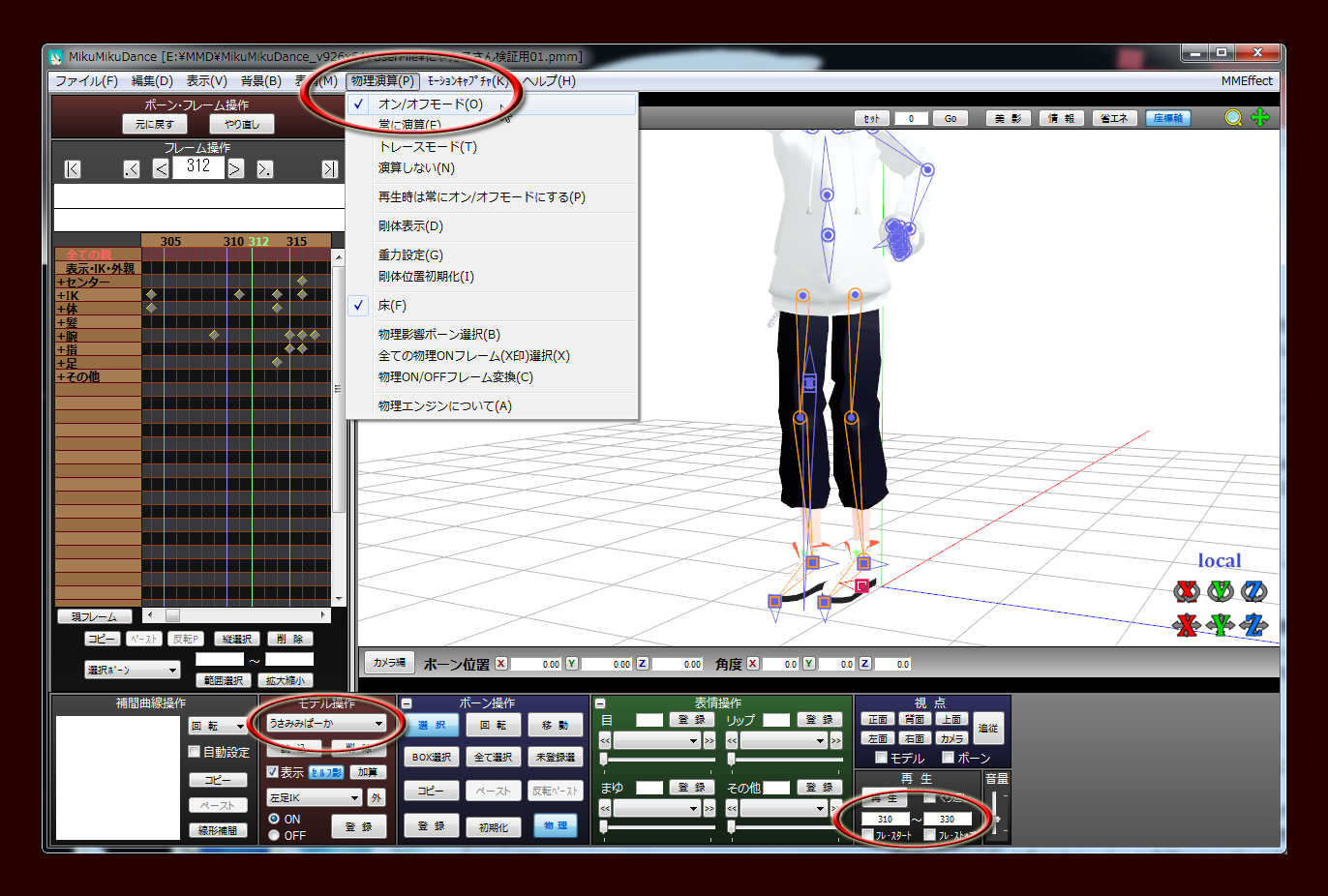
- ウィンドウ左下の「モデル操作」パネルが「うさみみぱーか」になっていることを確認したら、何度か再生してみます。このときモデルが表示されている画面でマウスの右ボタンを押しながらぐりぐり動かすといろんな角度からモデルを眺めることができるので、衣装のどのあたりの箇所が貫通しているのかを把握します。
- ウィンドウ左側の「フレーム操作」パネルに「310」と入力してキーボードのEnterキーを押せば「ぽーん」という効果音とともに310フレームに移動します。ここからキーボードの「→」ボタンを連打すると1フレームずつゆっくりモデルの動きを見ることができます。
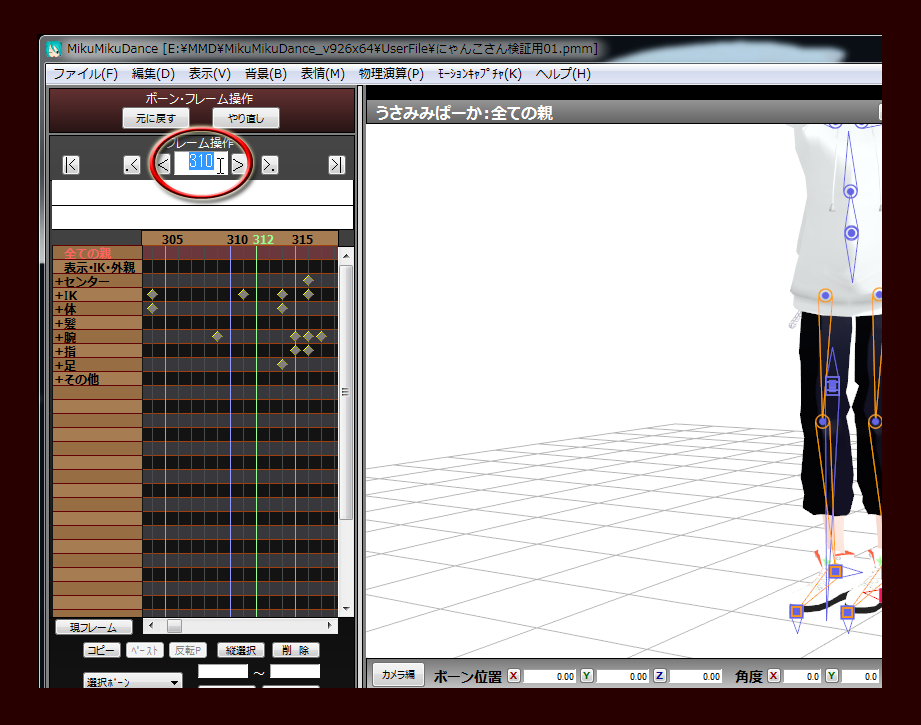
- いろんな角度から1フレームずつゆっくり見ていくと、318~326フレームで貫通しているのが分かりました。「箇所」と「タイミング」、ふたつの要素を把握できたらいよいよ修正作業に取り掛かります。

◆本番作業(前半)◆
- まずは貫通開始の5フレーム前に戻って該当ボーンの「物理オン登録」をします。
- キーボードのカーソルキーで313フレームに移動します。貫通がはじまるのが318フレームなので、そこから5フレーム遡ると313フレームということになります。
- メニューの「物理演算」から「演算しない」を選択すると、モデルのおへそまわりに今まで表示されていなかったボーンが出現します。これらは物理演算の影響を受けるボーンなので、通常時は非表示になっているものです。
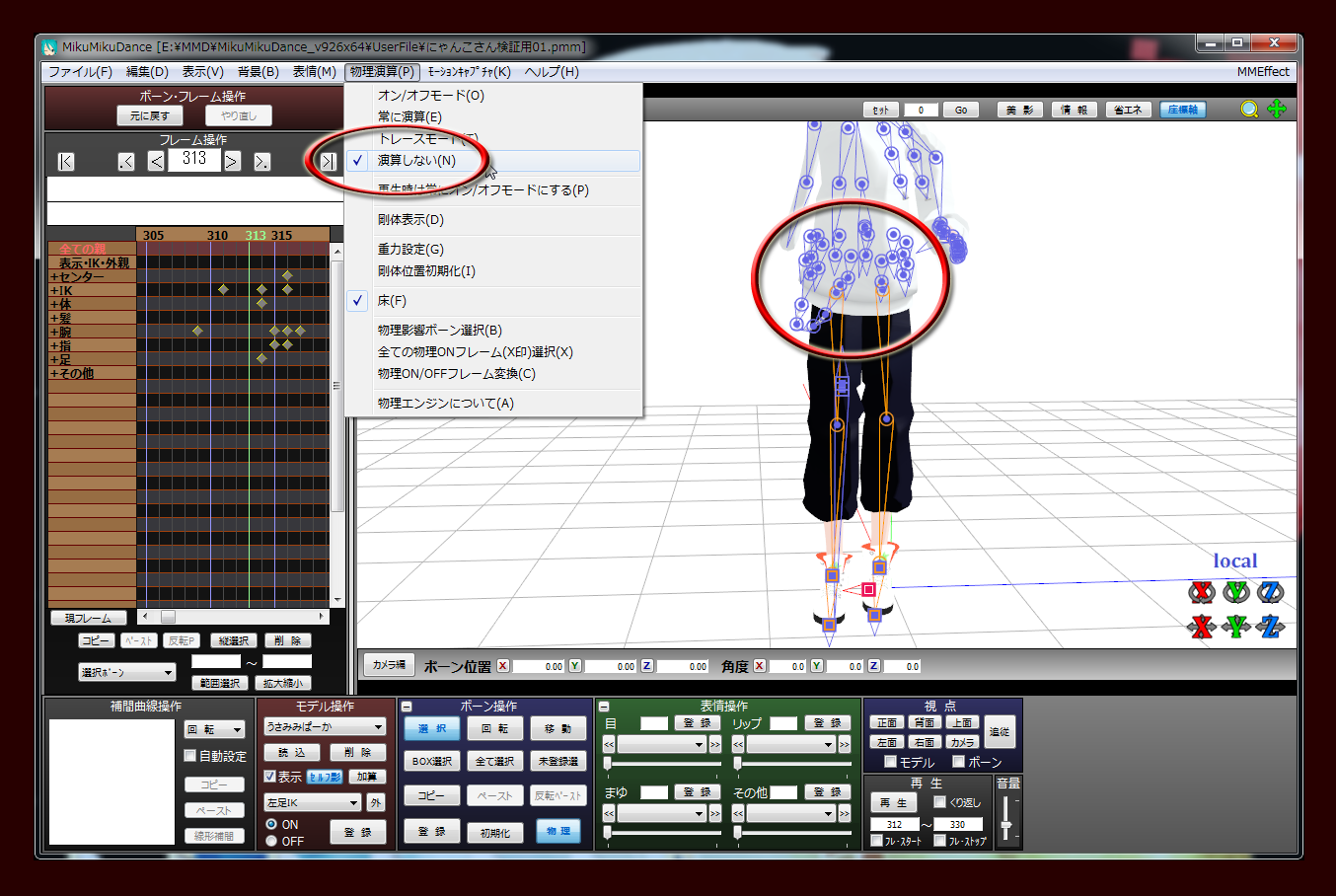
- メニューの「物理演算」から「物理影響ボーン選択」を選択すると先ほど出現したボーンが選択状態になって赤くなるので、キーボードのEnterキーを押してボーン登録します。
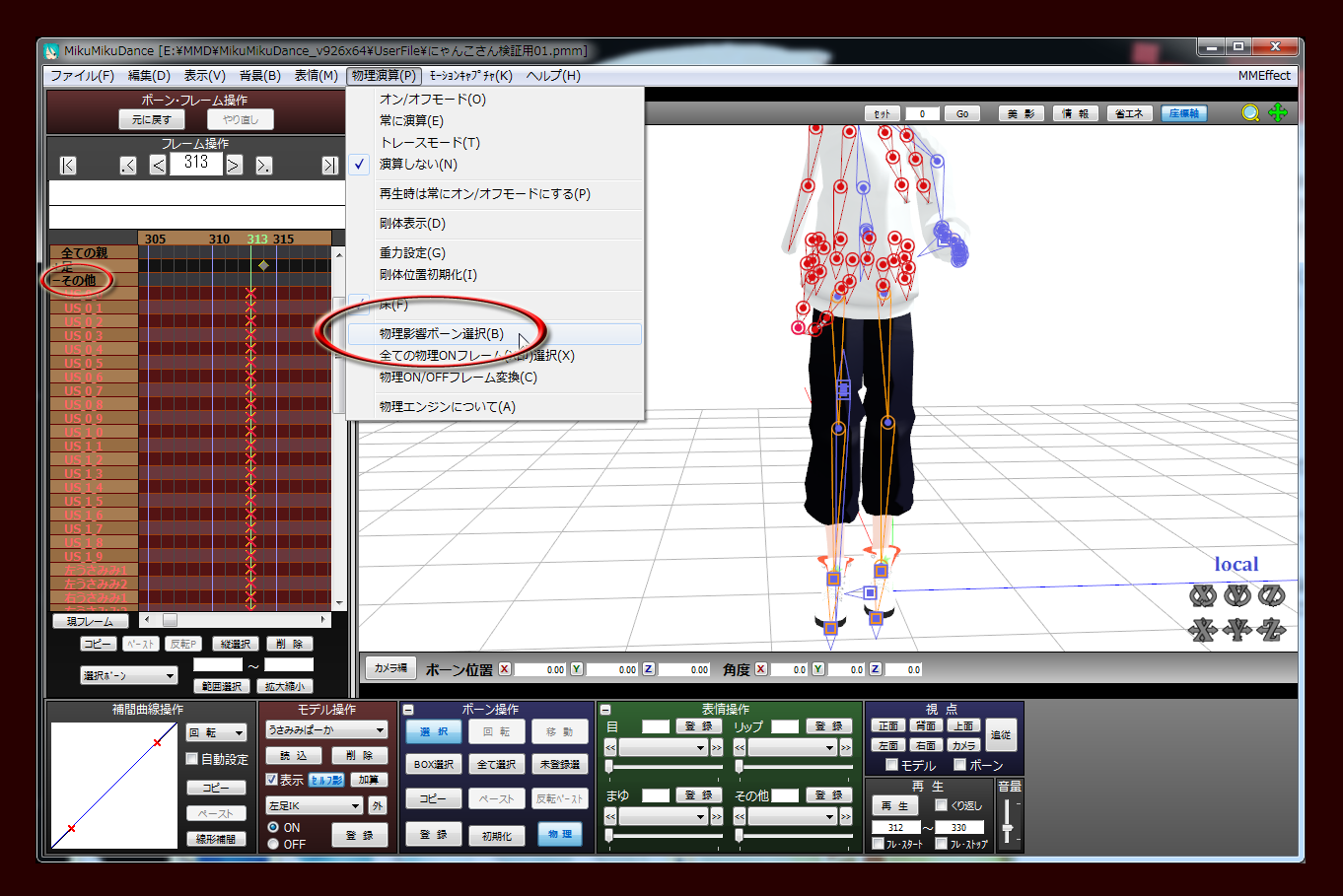
- 「フレーム操作」パネルを見ると、いつものボーン登録みたいな「◇」ではなく、「X」がついています。これは「ここは再生時に物理演算するよー」という目印です。言い換えると「ここは物理焼きこみはしないよー」ということです。
- 次にキーボードの「→」キーを連打していくと、320フレームで貫通具合がひとつのピークに達するのが分かると思います。
- 貫通してる箇所を見てみると、「その他」の中にある「US_1_8」と「US_1_9」およびその根本にある「US_0_8」と「US_0_9」の合計4つのボーンを修正すればOKかなーという感じです。
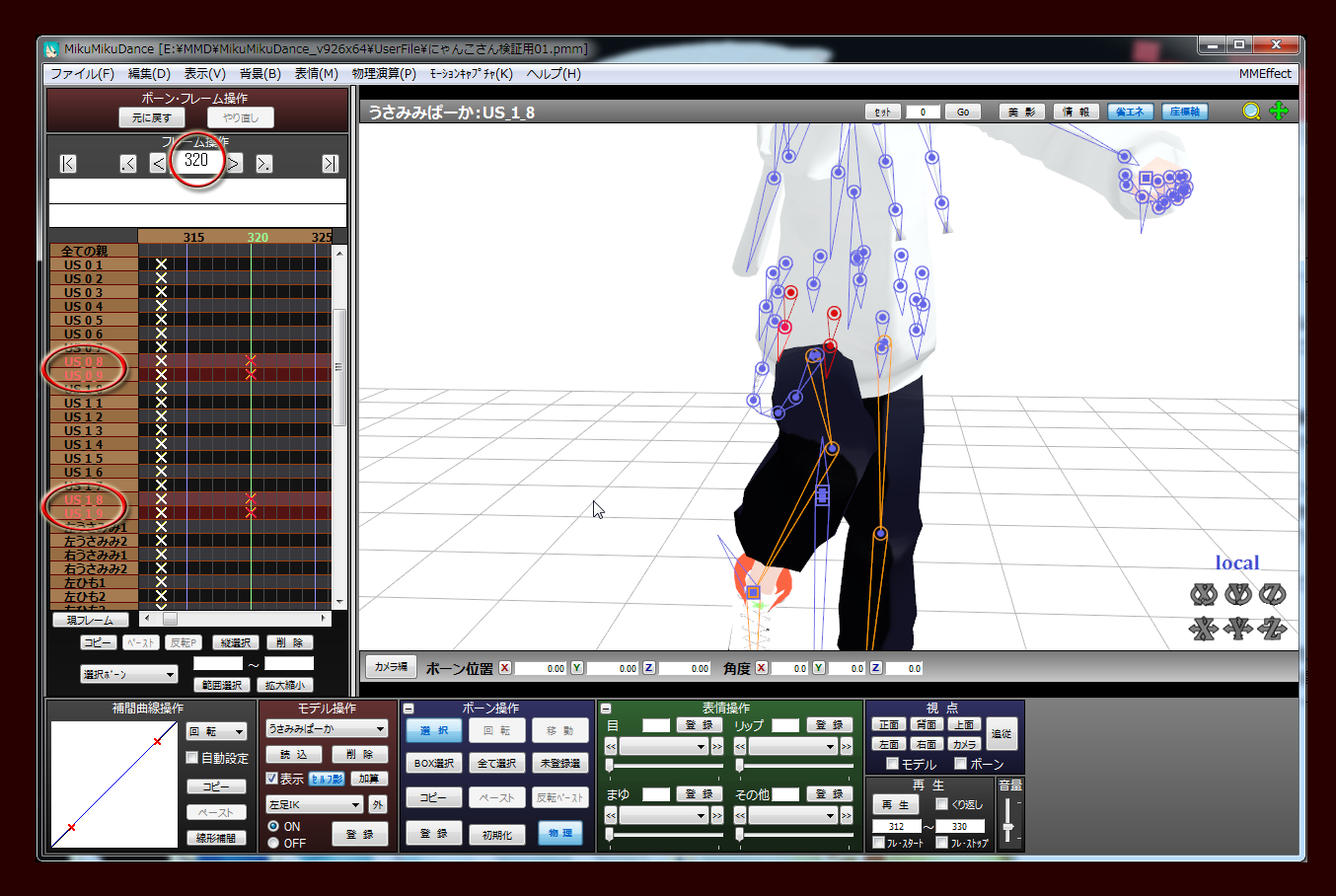
- キーボードのShiftキーを押しながらボーン名をクリックしていけば追加選択できるので、この4つのボーンを選択状態にします。
- 先ほどと同じようにキーボードのEnterキーを押せば該当ボーンに「X」がつきます。
- 該当ボーンに「X」がついたのを確認したら、「ボーン操作」パネルの右下にある「物理」ボタンを選択解除します。そしたら再びEnterキーを押します。するとさっきまで「X」だった該当ボーンが「◇」になります。
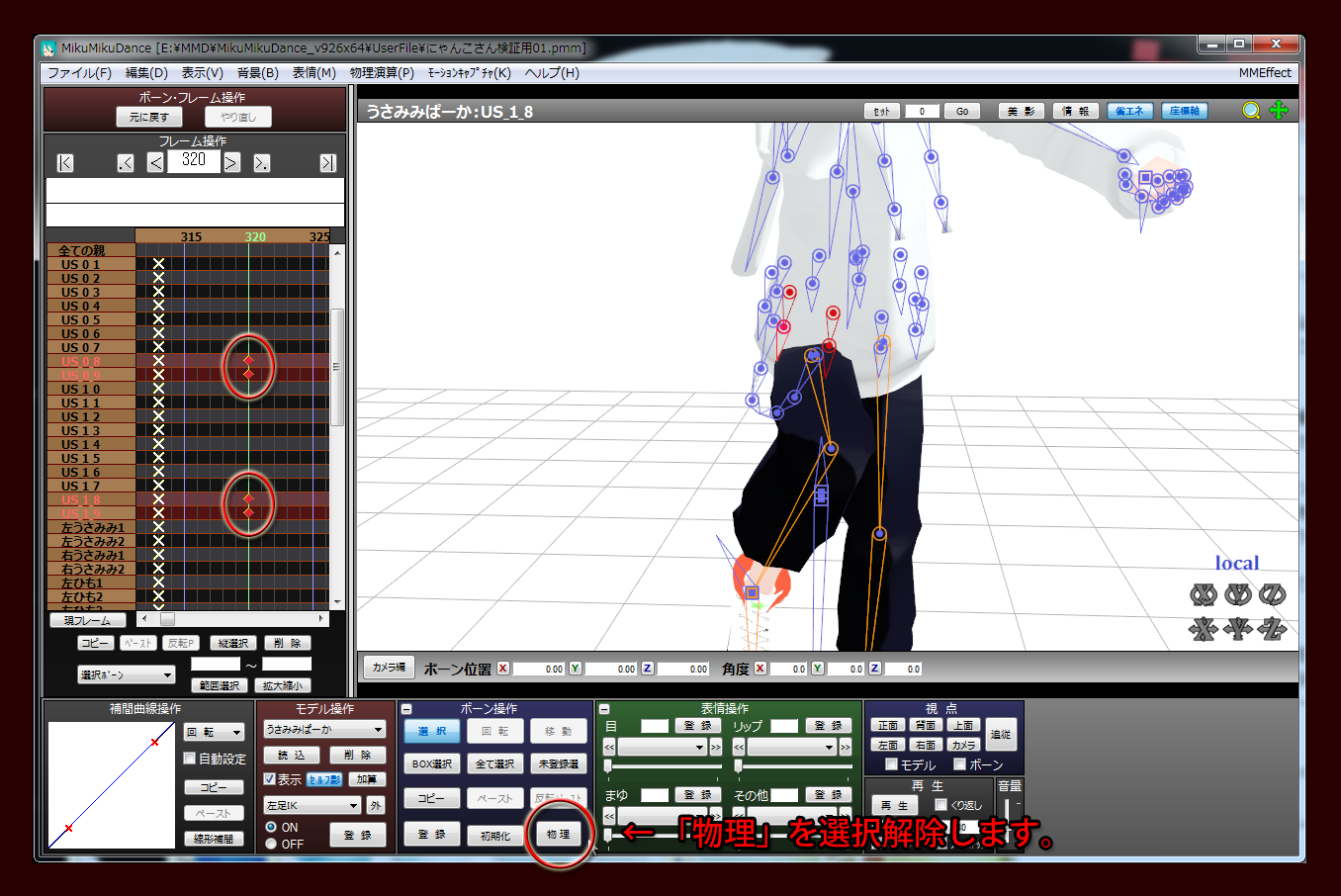
- 物理影響ボーンにおける「◇」は、「ここは物理焼き込みするよー」という意味になります。
- これで該当する物理影響ボーンを操作できるようになったので、貫通を修正していきます。この作業については通常のモーション修正とまったく同じ手順なので詳しい解説は省略しますが、いちおう各ボーンの数値を掲載しておきますのでお困りでしたら参考にしてみてください。
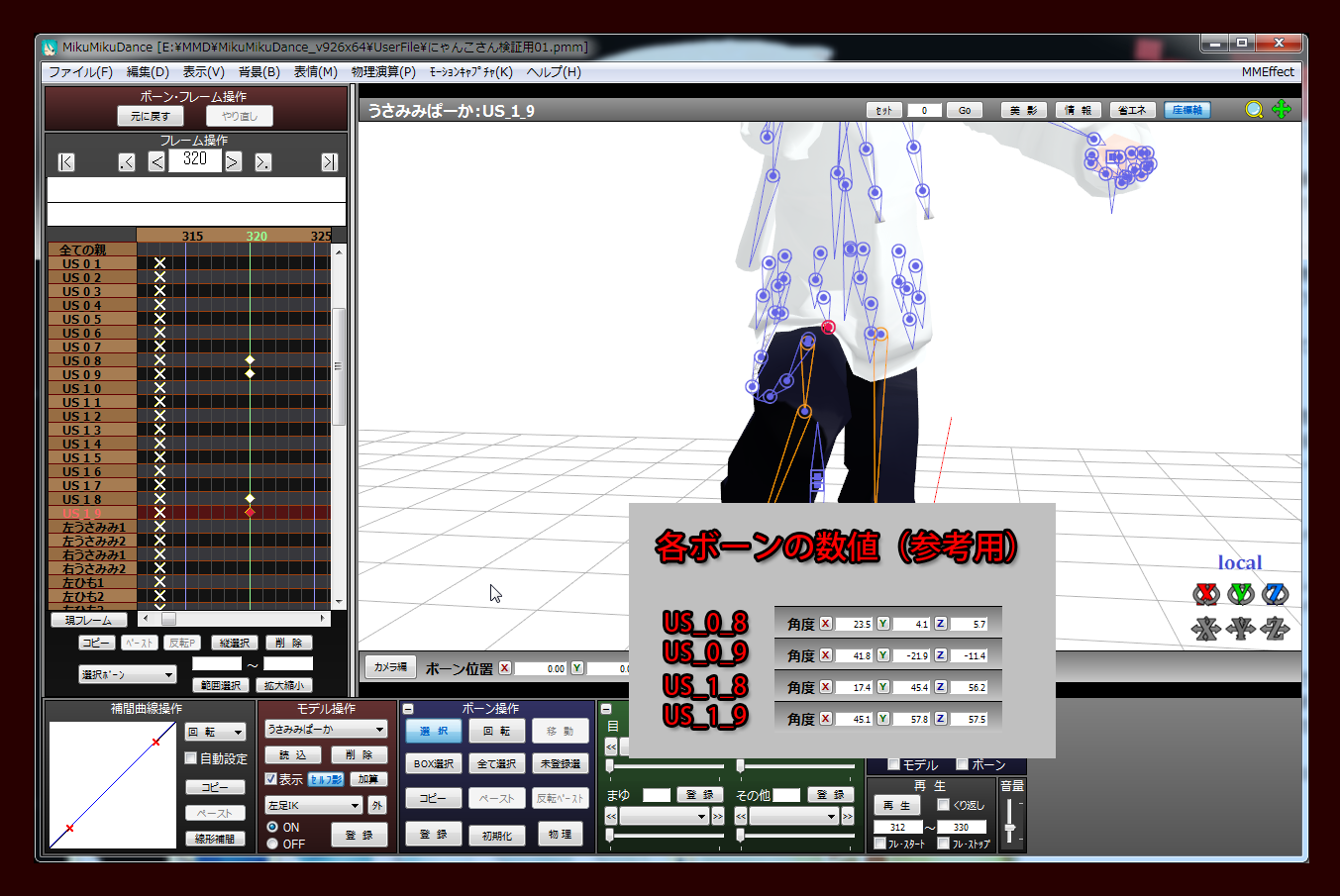
◆本番作業(後半)◆
- 今回修正している貫通箇所は318~326フレームですが、これをもうちょっと詳しく分析してみます。
- まず318フレームではじまった貫通は320フレームでひとつのピークに達します。この状態が322フレームくらいまで続いて、そこから減少がはじまって326フレームあたりで終わる感じになります。文章だとピンと来ないのでグラフにしてみました。
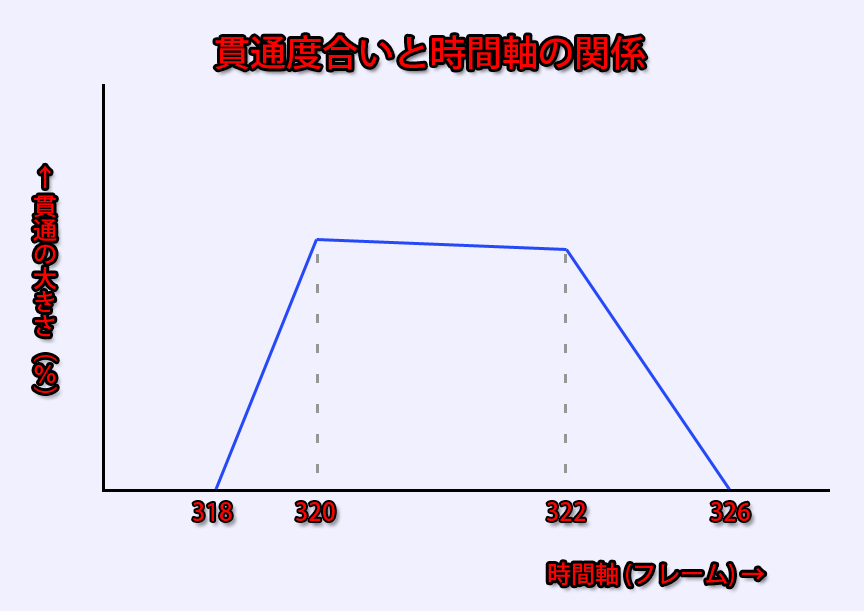
- 貫通のピークが終わって減少に転じるターニングポイントが322フレームなのでそこまで移動したいのですが、その前に先ほどモーション修正した箇所をコピーしておきます。
- マウスをドラッグして先ほど修正した4つのボーンを選択したら、その下にある「コピー」ボタンでコピーしておきます。
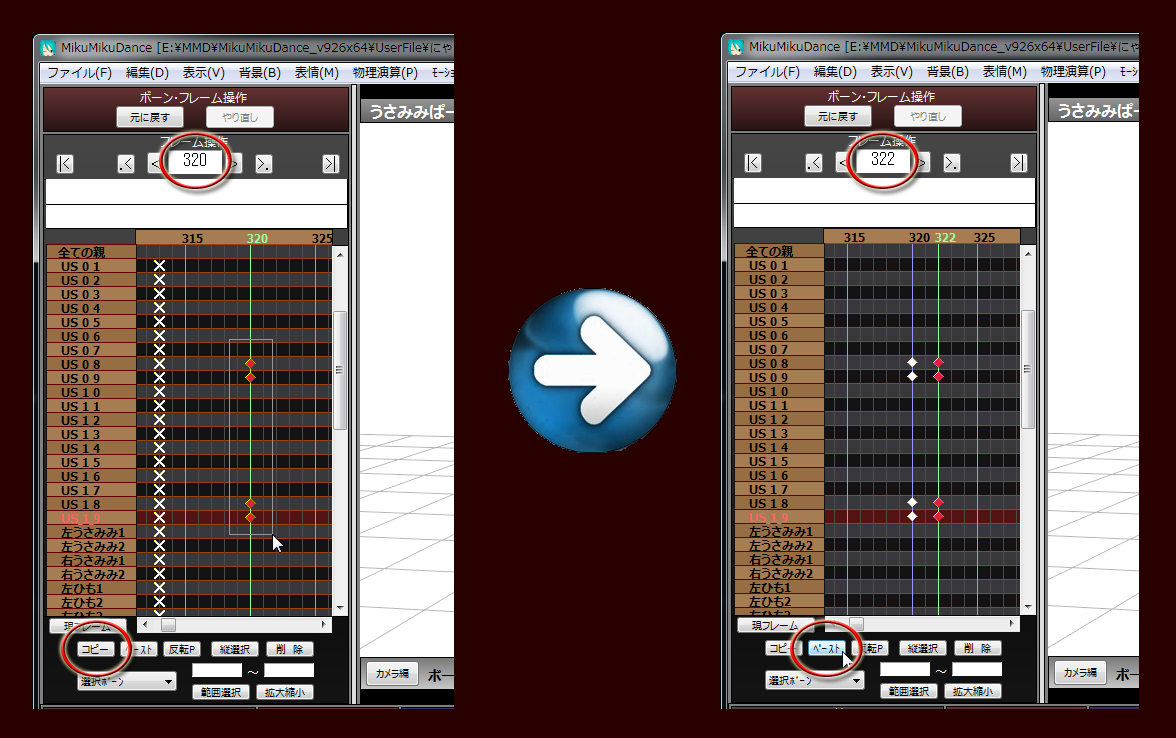
- キーボードの「→」キーで322フレームに移動したら「ペースト」を押します。
- 「ボーン操作」パネルの「選択」ボタンを選択解除したらキーボードの「←」「→」キーで320~322フレームを往復しながらモデルをいろんな角度から眺めてみて、パーカーとズボンが干渉していないか確認します。今回は大丈夫でしたが、もしも干渉してたら最初はピークが終わる322フレームを修正して、それでも干渉する場合は中間点である321フレームを修正する感じになると思います。このあたりの考え方も通常のモーション修正とまったく同じだと思います。
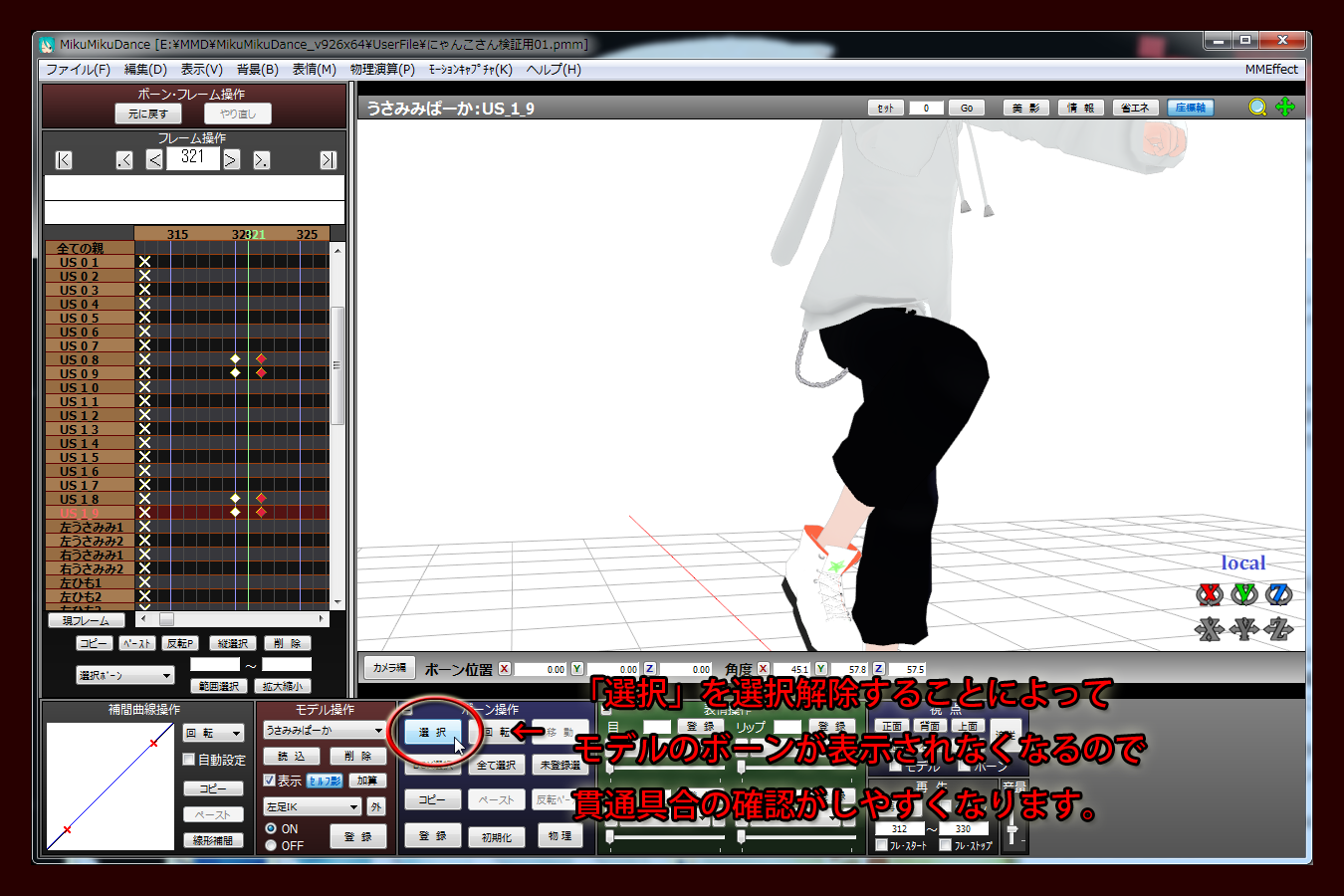
- 貫通ピーク時の修正が終わったら、貫通が確認された最後のフレームである326フレームに移動します。
- 「フレーム操作」パネルで先ほどまで操作していた4つのボーンを選択状態にしたら「ボーン操作」パネルの「選択」ボタンを選択状態に戻してから「初期化」ボタンを押します。
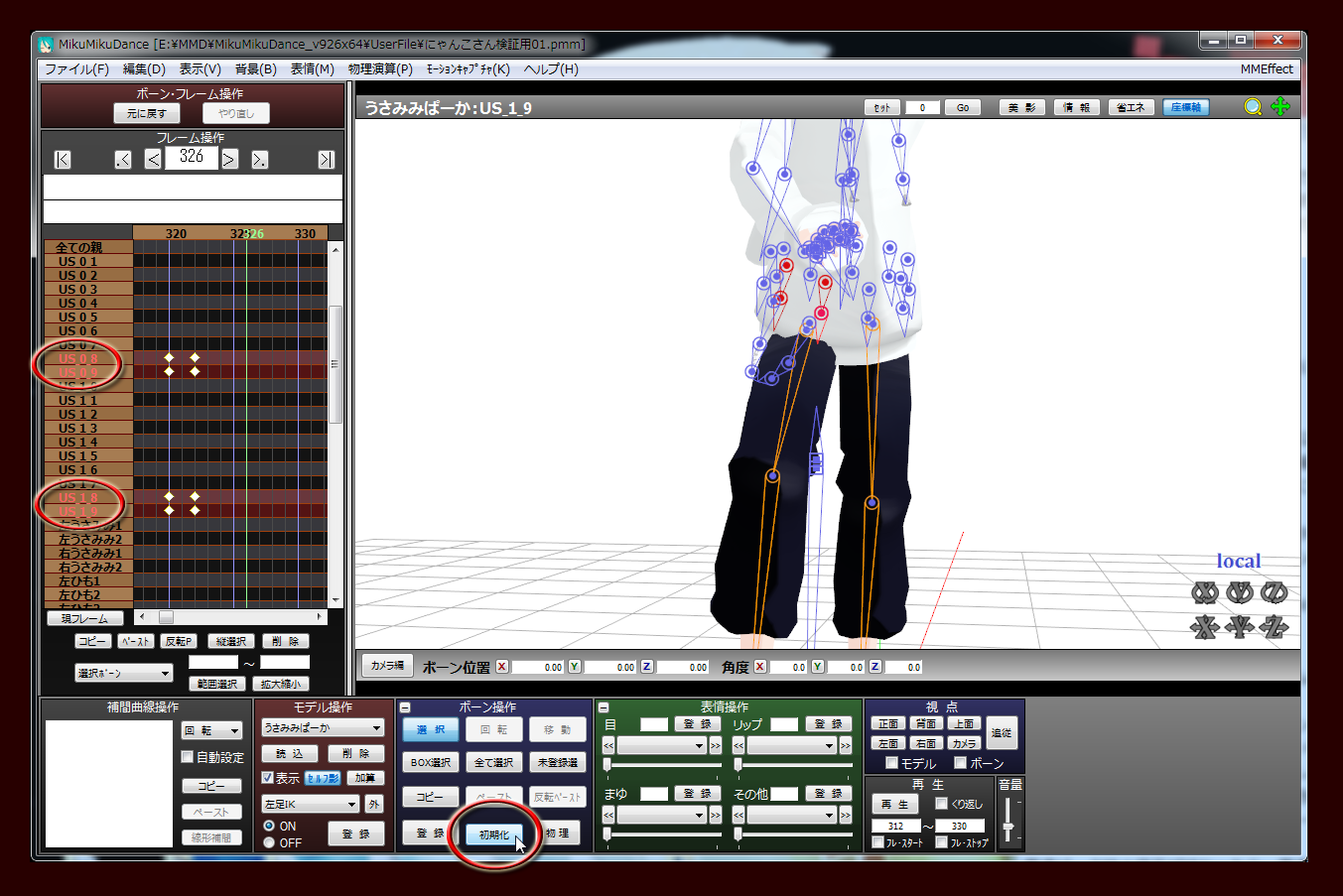
- キーボードのEnterキーでボーン登録したら、「US_1_8」と「US_1_9」のモーション修正をします。
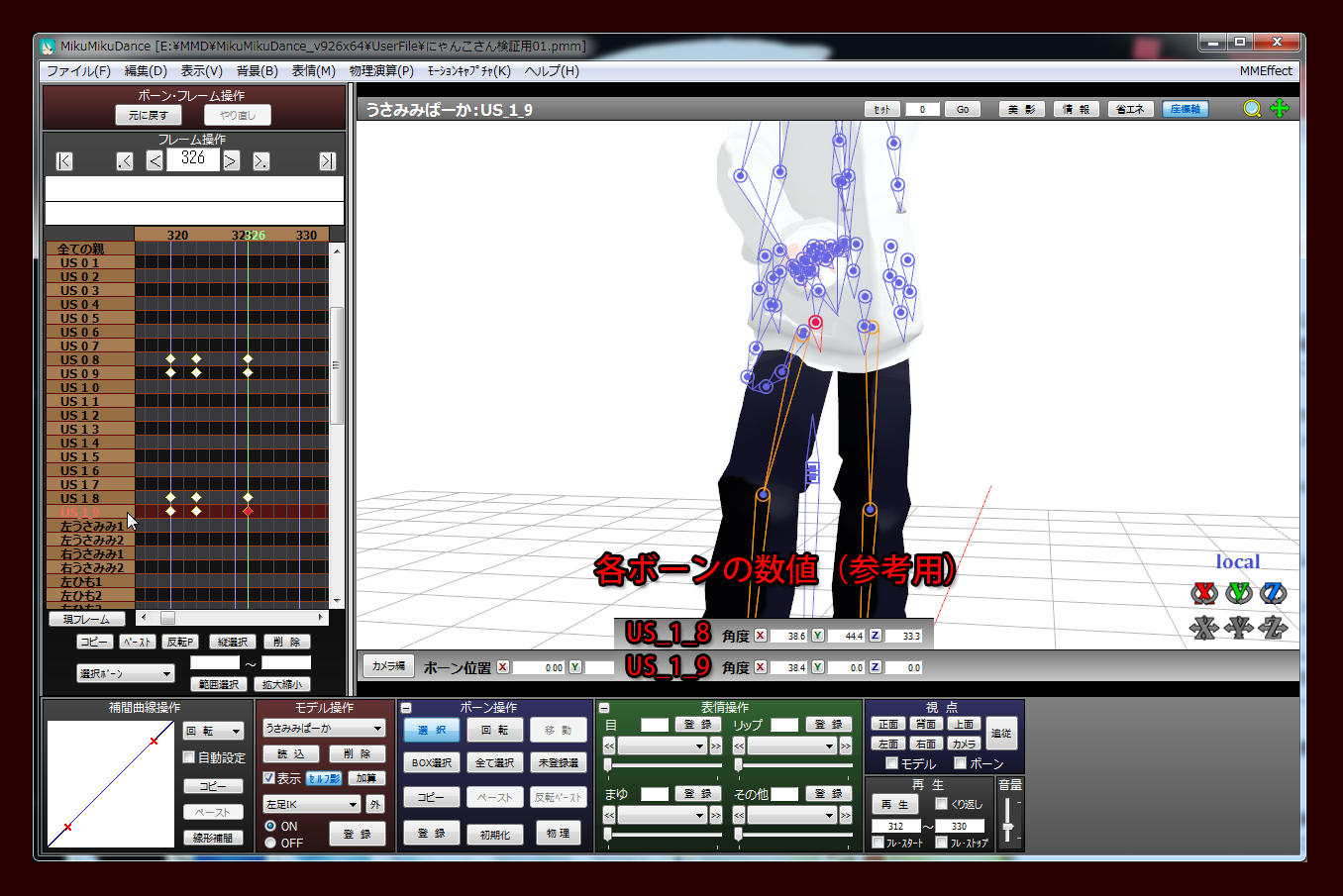
- 修正が終わったら、貫通終了から5フレーム進めて該当ボーンの「物理オン登録」をします。(貫通開始時もそうですが、この「5フレーム」というのはてきとーに決めました。もしも不具合が出る場合は8や10あるいは3など適宜変更してみてください。)
- キーボードの「→」キーで5フレーム進めて331フレームに移動したら「フレーム操作」パネルで「US_1_8」「US_1_9」「US_0_8」と「US_0_9」の合計4つのボーンを選択します。「ボーン操作」パネルの「物理」ボタンを選択状態にしてからキーボードのEnterキーを押してボーン登録します。
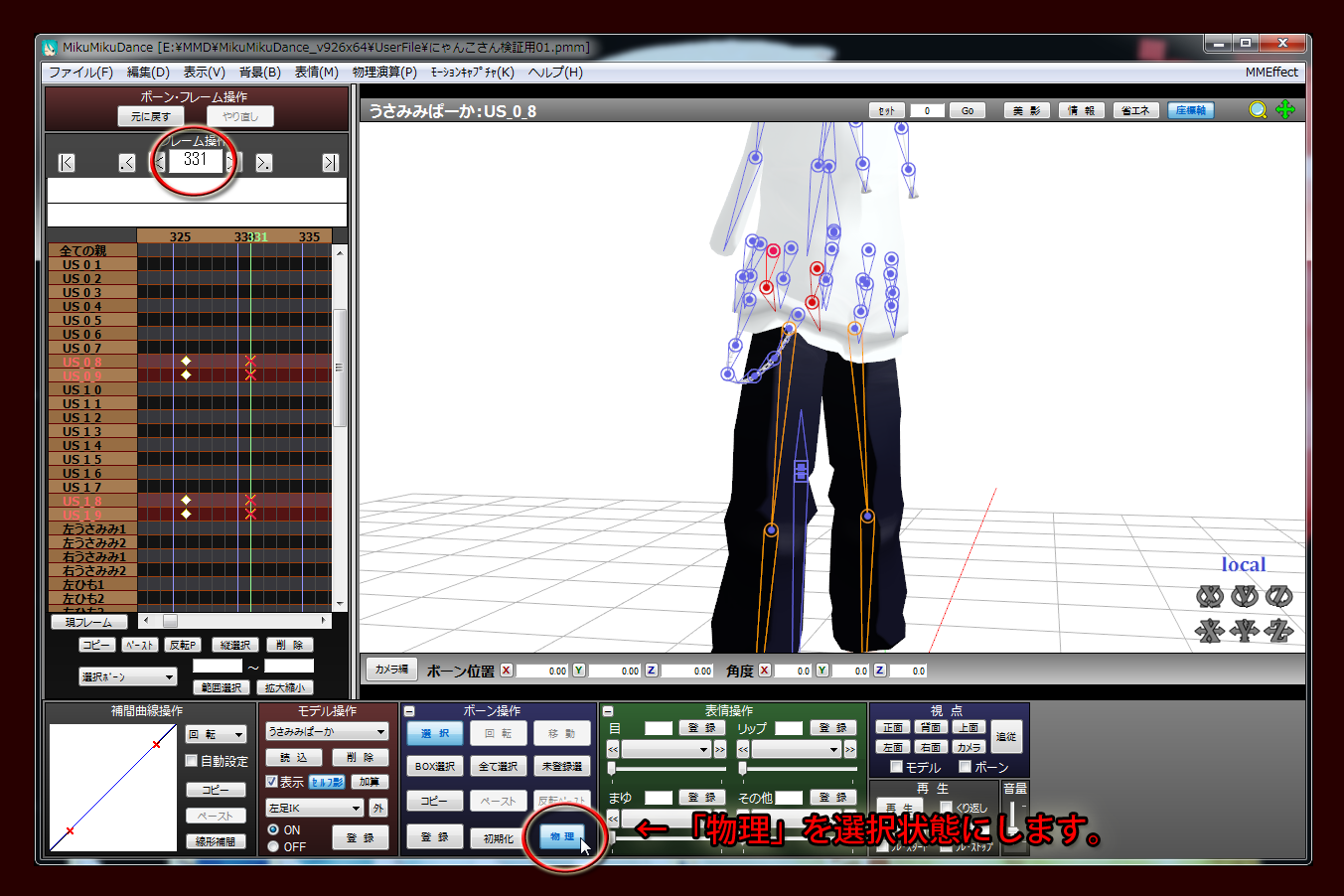
- 該当ボーンに「X」が登録されたことを確認したらメニューの「物理演算」から「オン/オフモード」を選択して、「再生」パネルの「再生」をクリックしてみます。いい感じならこれで作業完了です。ここまでお疲れさまでした。

◆さいごに◆
- 世の中に配布されているモーションは、基本的には制作者の方がモーション製作時に使用したモデルのためのものなので、それをほかのモデルに適用するとどうしても破綻が出ちゃうケースも出てくると思います。
- そういうときはカメラワークを工夫して破綻箇所を画面に映さないようにするのがいちばん手間がかからないのですが、なかなかそういう訳には行かないときもあると思います。そんなときは今回の記事のように一手間かけてあげれば残念な感じにならないで済むと思います。
- これは別にMMDに限ったことではありませんが、より完璧な仕上がりを目指すためには地味で手間のかかる作業を嫌がらずにこつこつ積み上げることが結局はいちばんの近道なのだと思います。